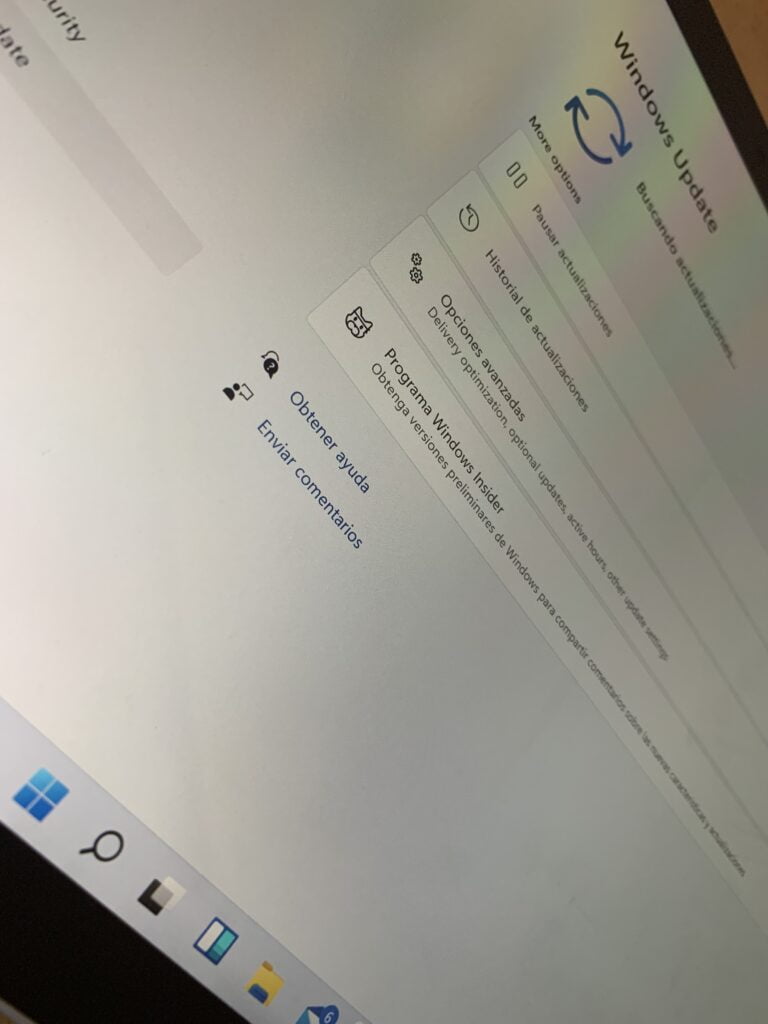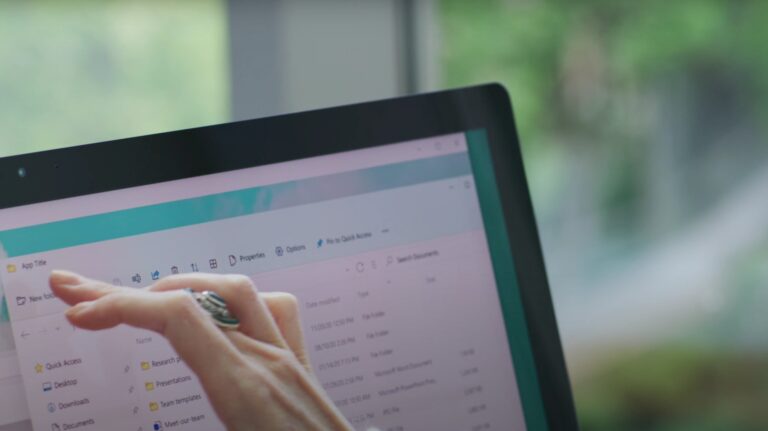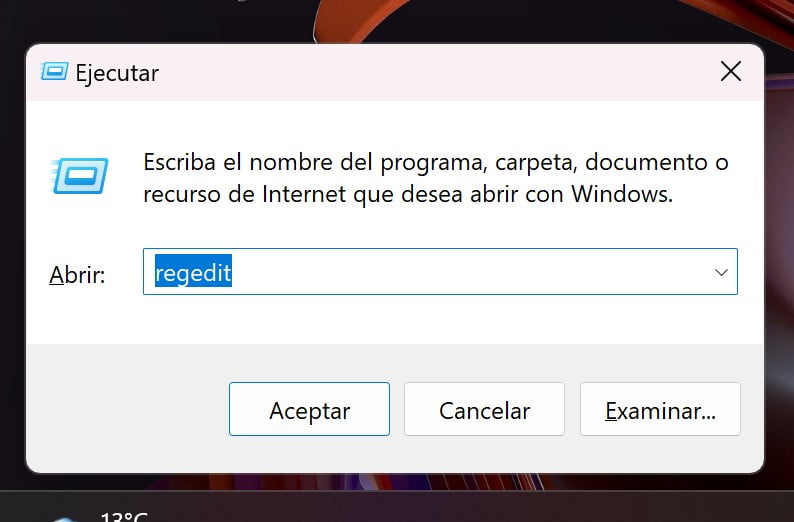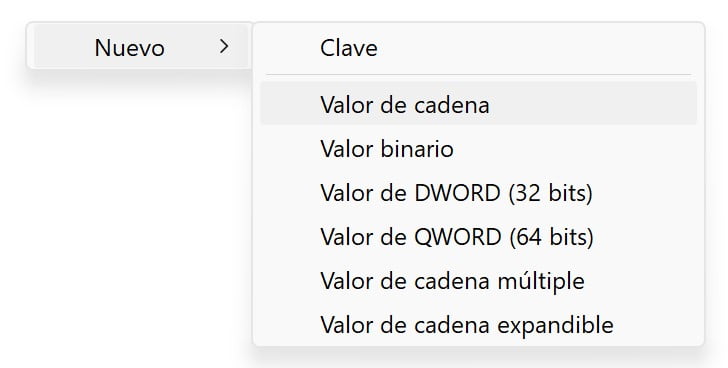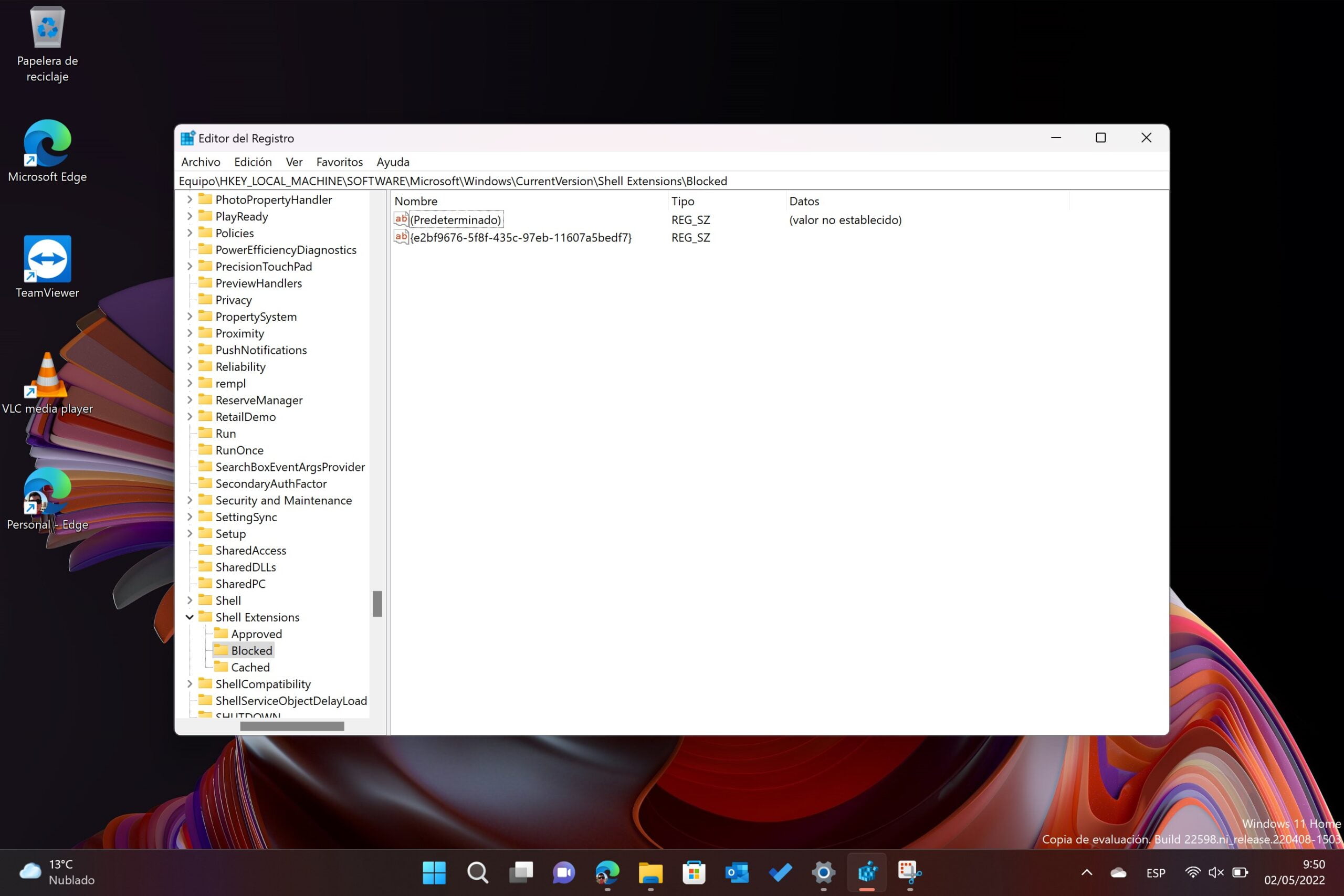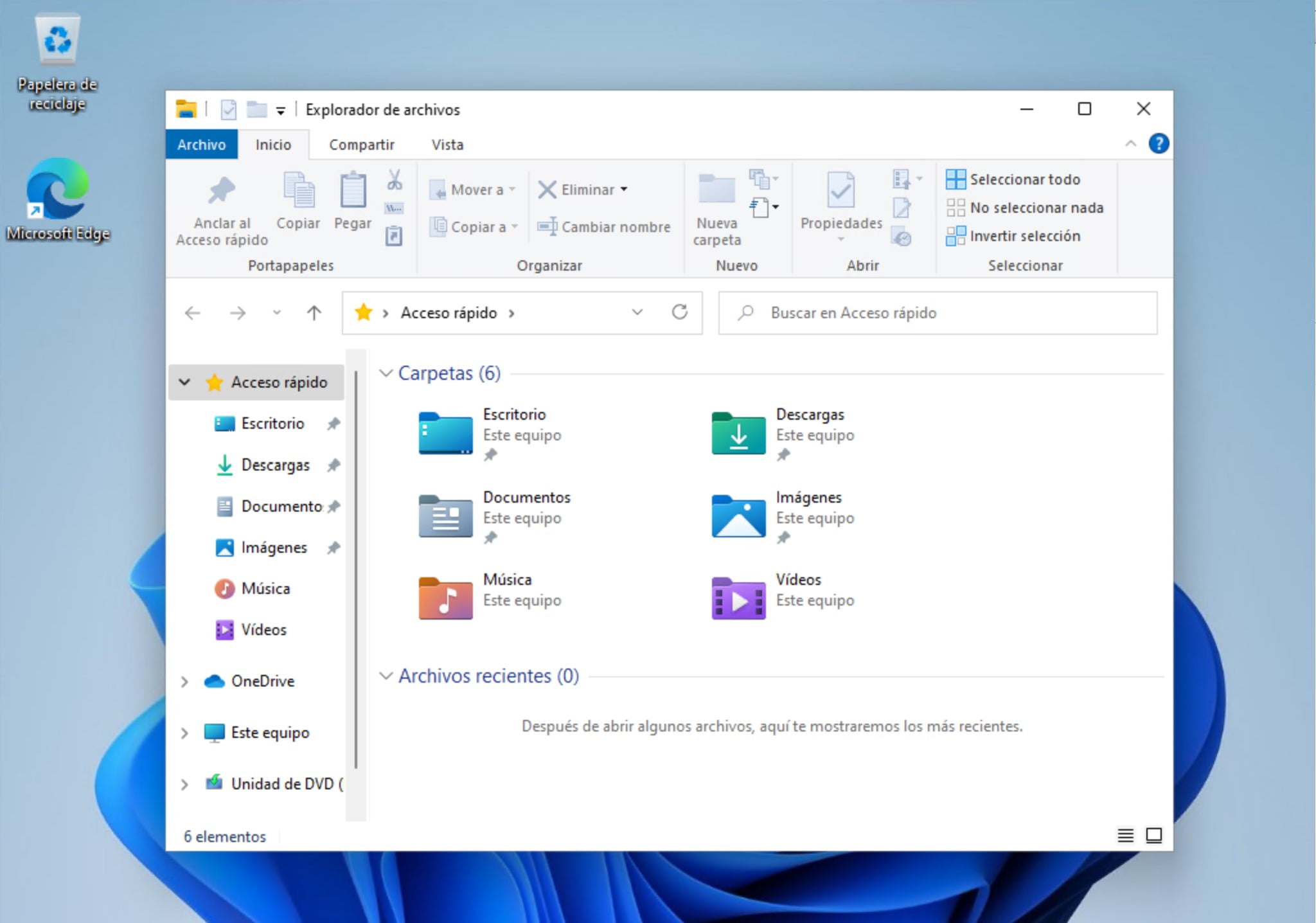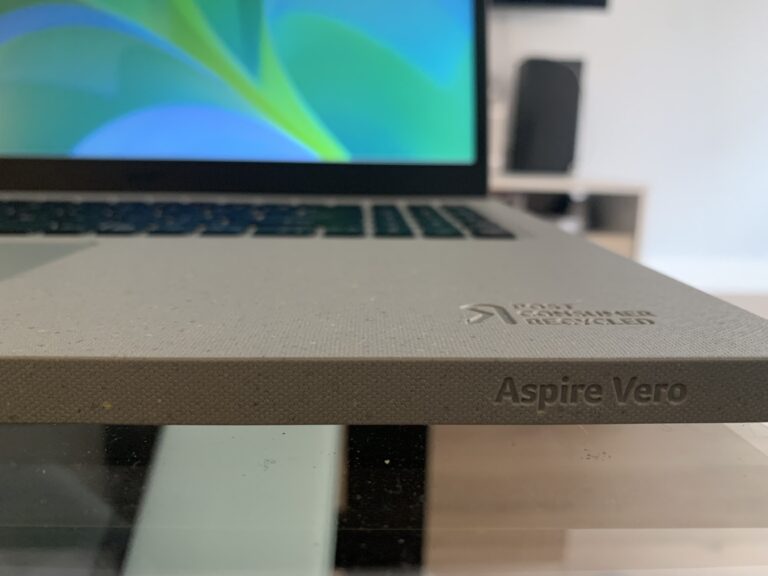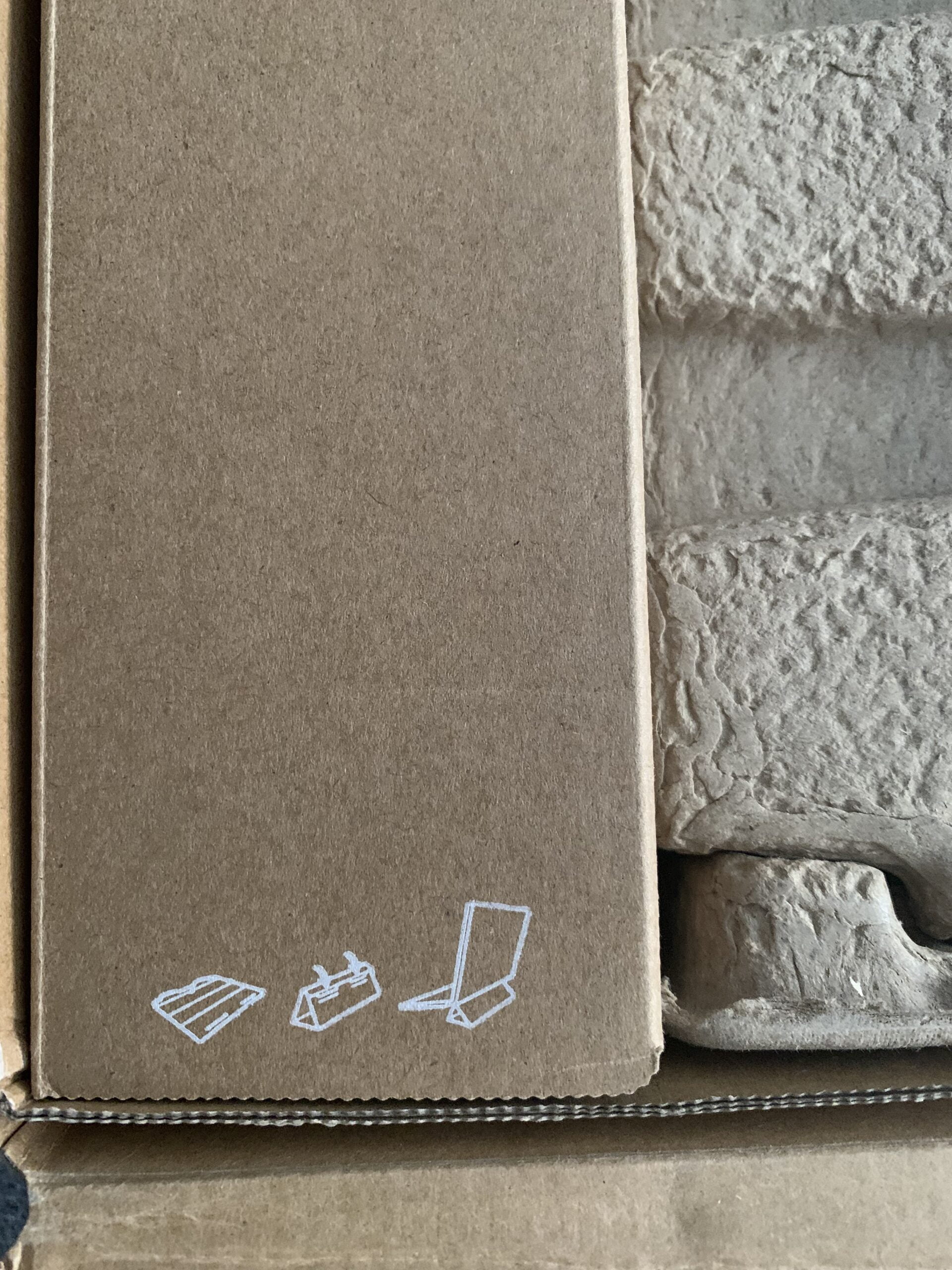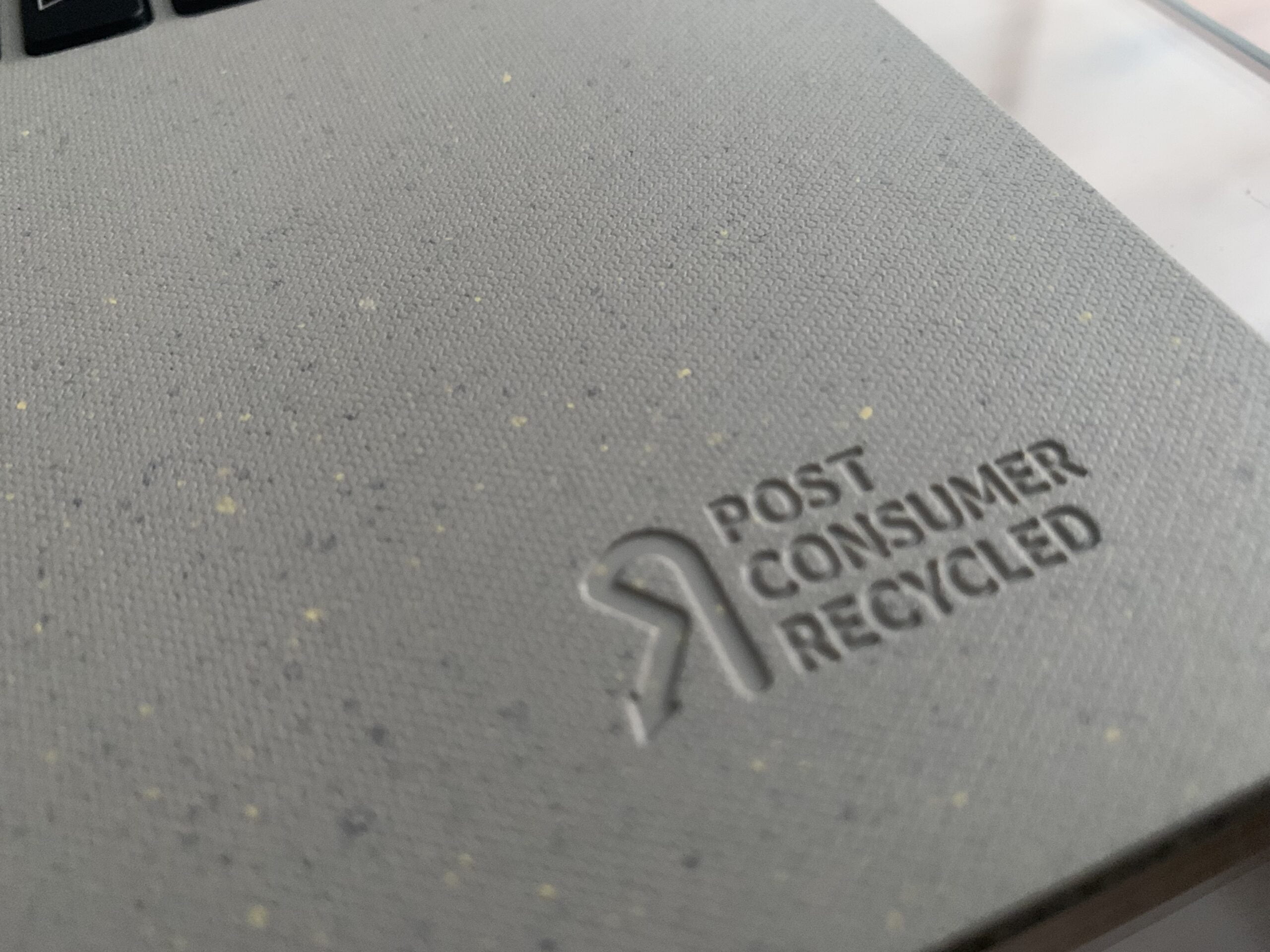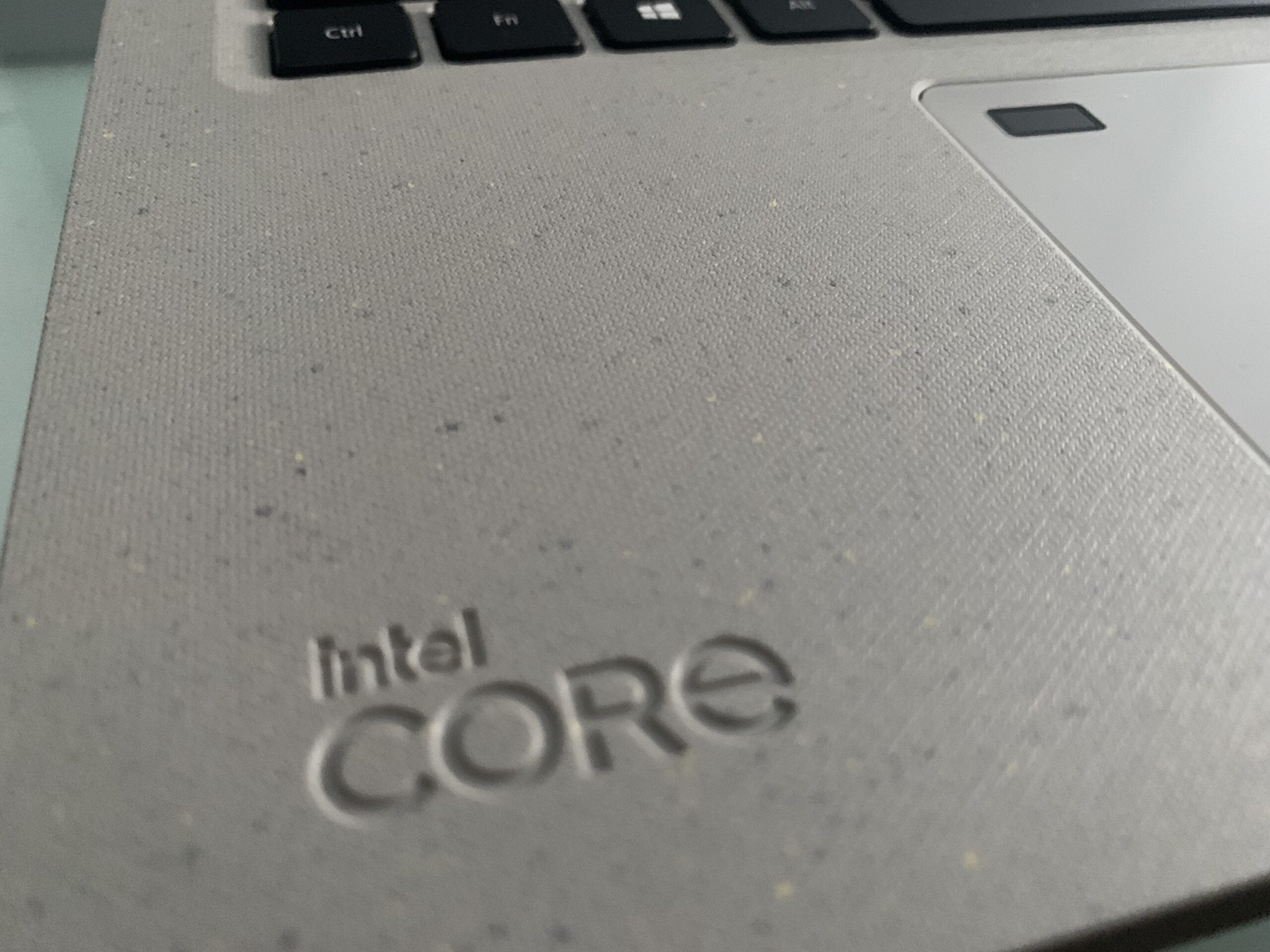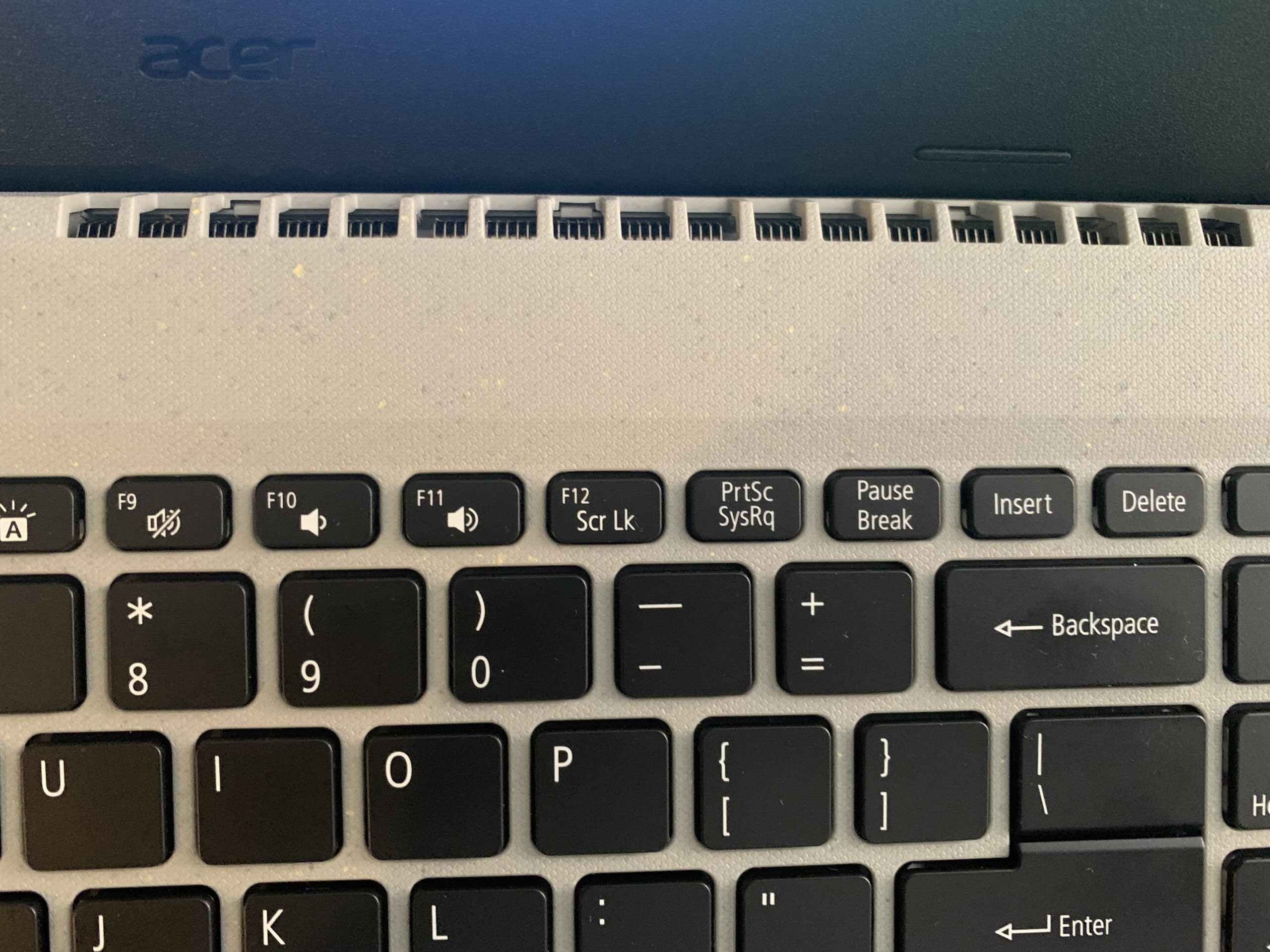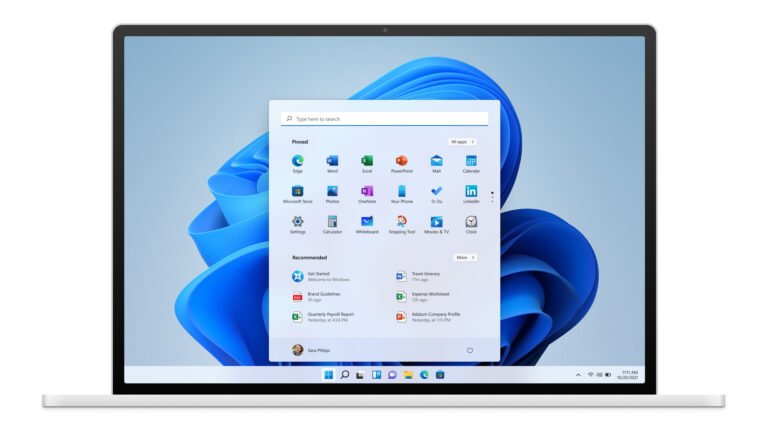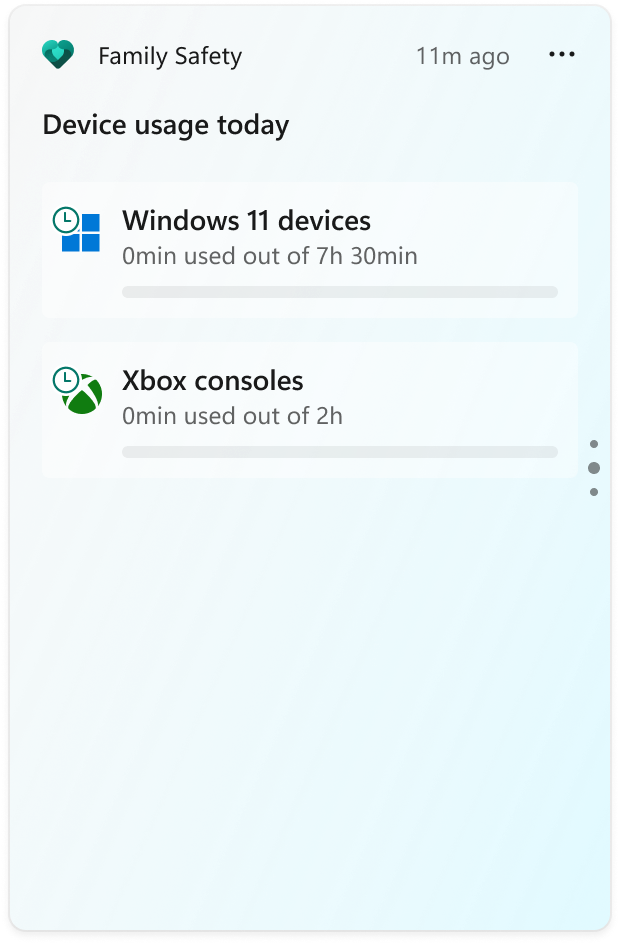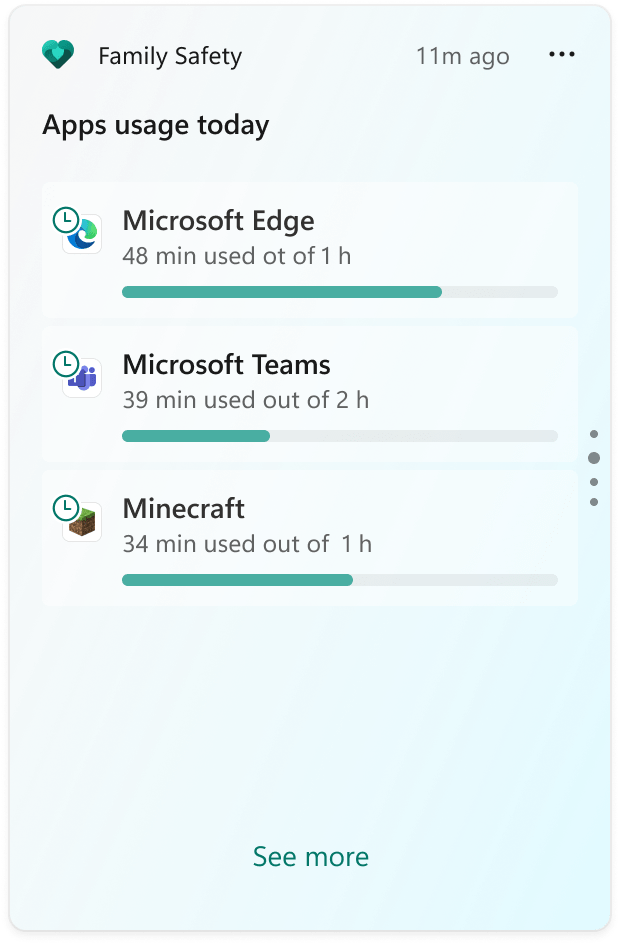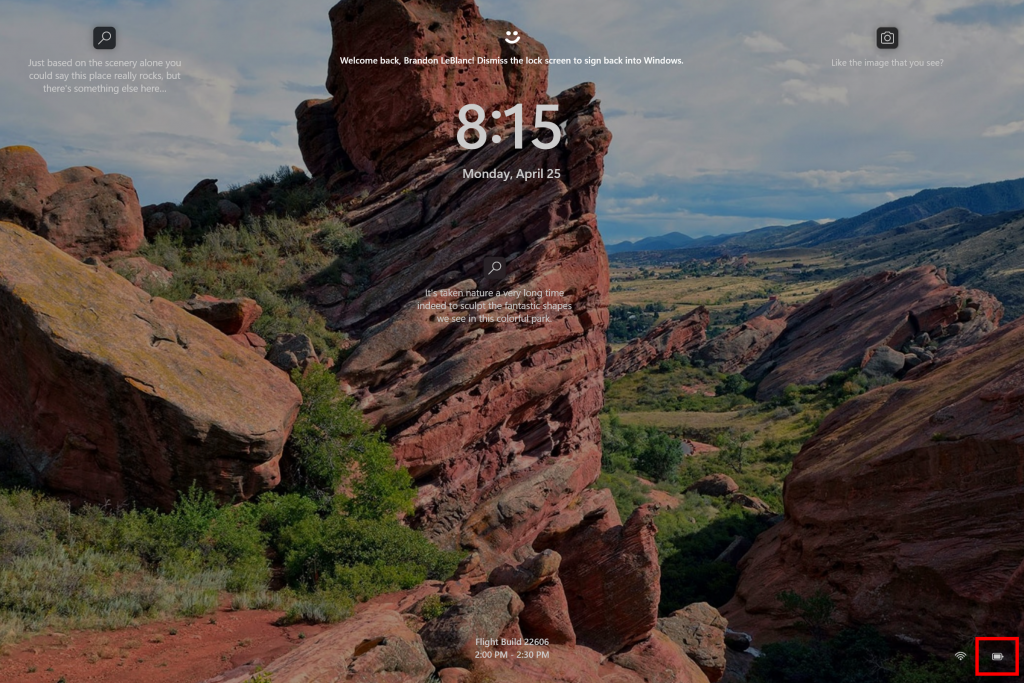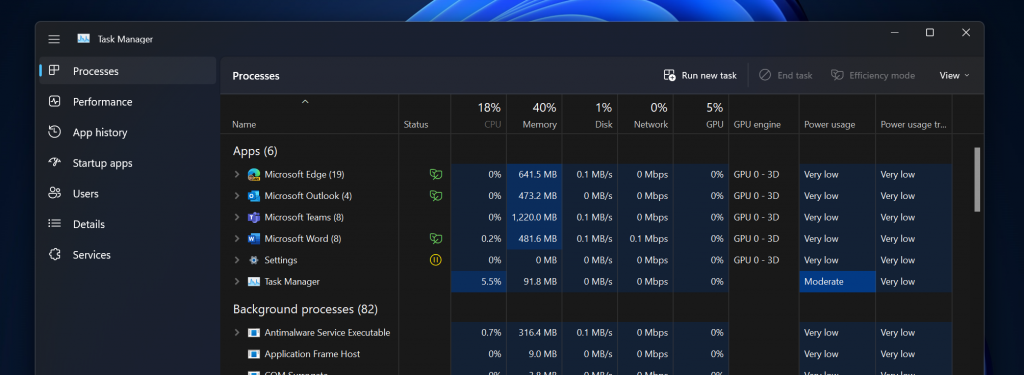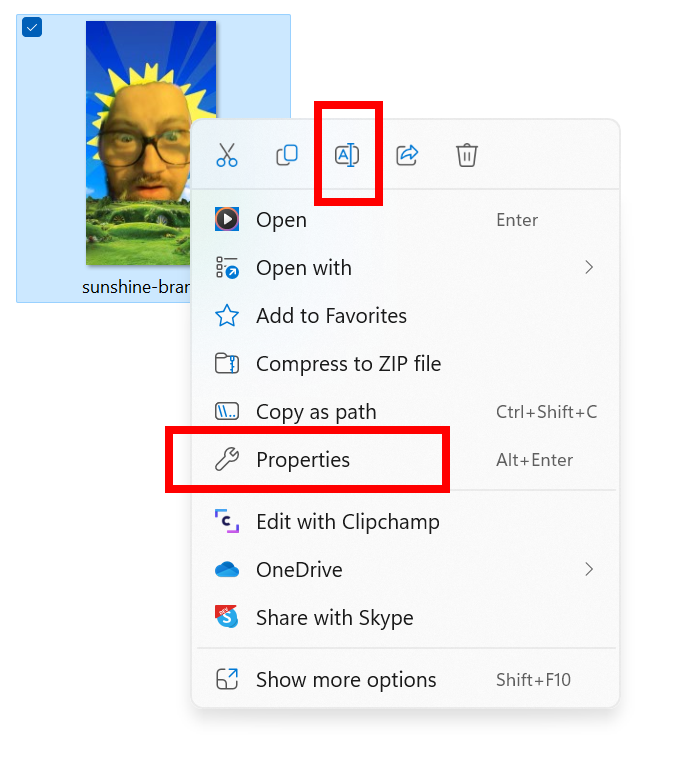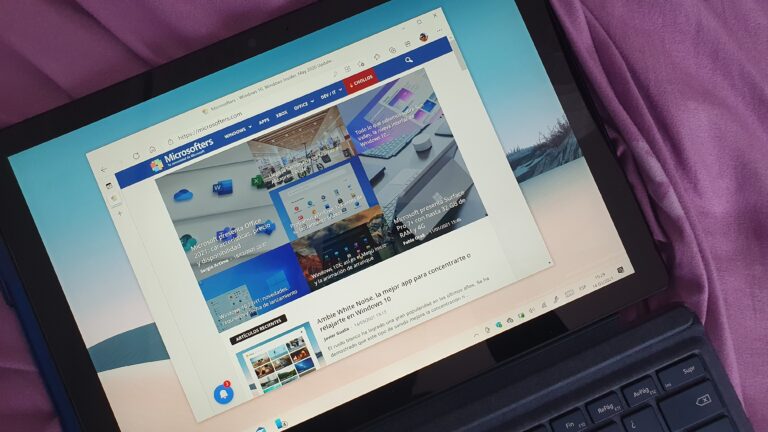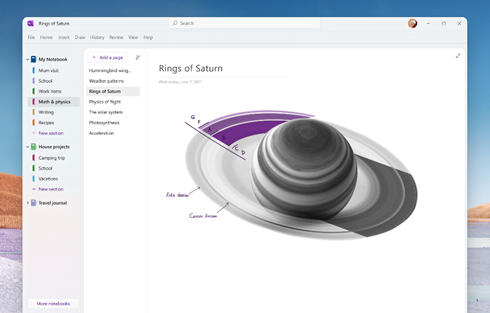La mayoría de vosotros no sabrá de la existencia del Acer Aspire Vero. Este portátil nace con la idea de ofrecer un dispositivo portátil hecho con materiales reciclados y poniendo especial atención en los plásticos de la carcasa y en el embalaje. Pero, hace todo bien o tiene algún fallo. Vamos a hablaros tras unos días de uso.
Acer Aspire Vero, la tecnología puede ser limpia
A lo largo de los años hemos visto como los embalajes de los dispositivos han ido evolucionando. Inicialmente eran voluminosos y con incontables plásticos y bolsas y ahora se ha minimizado a la mínima expresión. Esto sucede con el Acer Aspire Vero, al abrirlo ya podemos leer la declaración de intenciones de la empresa con su portátil más «verde» hasta la fecha.
Un embalaje con cartón por doquier para evitar un uso injustificado del plástico. Por el momento es todo un acierto. Además, el guiño de utilizar la parte de la derecha como soporte para el portátil al plegar el cartón es todo un acierto. Sin embargo, ya encontramos el primer error de Acer. Utilizan un cargador propietario en lugar de recurrir a un USB-C que podría permitir que nos olvidemos del cargador de nuestro smartphone o que utilicemos este en caso de necesidad.
El portátil se nota a primera vista que utiliza materiales reciclados con esa textura característica y eliminando cualquier material adicional de la carcasa del dispositivo. Todos los logos están gravados en la propia carcasa a una profundidad de 1 o 2mm. Esto quizás sea una pesadilla a la larga donde acabe con basura o cualquier cosa. Pero la idea es muy inteligente.

Acer ha optado por un teclado negro que contrasta de maravilla con el resto de la carcasa. Los únicos elementos que resaltan son la E y la R el teclado. Estas se muestran como reflejadas y en color amarillo marcando el claro espíritu en favor del reciclaje de la compañía. El otro elemento que llama la atención en color negro es el lector de huellas presente en el trackpad.
Reciclado… pero una bestia por dentro
Que sea un portátil fabricado con elementos reciclados no quiere decir que no sea potente. La potencia está garantizada de la mano de Intel y su undécima generación de procesadores. Este Acer Aspire Vero utiliza un procesador Intel Core i7 1195G7 con una frecuencia de 2,90GHz, 16GB de RAM y 475GB de SSD.

Gracias al uso de este procesador de Intel contamos con gráfica integrada Iris Xe, una de las más potentes de Intel y que nos permitirá mover con soltura juegos no muy exigentes. El mayor problema lo encontramos con la pantalla. Acer ha escogido una pantalla de 15,6 pulgadas con panel IPS y resolución FullHD.
El problema es la reproducción del color ya que en pruebas de laboratorios alcanza un 45,9% de representación de color DCI-P3. La representación del color es un tanto pobre y al ver el panel al microscopio vemos que cuenta con una disposición un tanto pobre. Claro que Acer también ha indicado que se trata de una pantalla reciclada y eso explicaría esta situación.

Especificaciones técnicas
| Pantalla | IPS 15.6 pulgadas (formato 16:9, 1920×1080 píxeles, Mate) |
|---|
| Procesador | Intel Core i7-1195G7 |
|---|
| GPU | Intel Iris Xe |
|---|
| Memoria | 16 GB LPDDR4 |
|---|
| Almacenamiento | 512 GB PCIe SSD |
|---|
| Sonido | 2 altavoces Acer TrueHarmony |
|---|
| Conectividad | 1 x USB tipo C 3.2, 2 x USB-A 3.2 Gen1, 1 x USB-A 3.0, 1 x HDMI y 1 x 3.5mm, 1 x Ethernet |
|---|
| Redes inalámbricas | WiFi 802.11a/b/g/n/ac/ax 160 MHz, 2×2 MIMO, Bluetooth 5.0 |
|---|
| Batería | 48 Wh |
|---|
| Peso | 1,8 kg |
|---|
| OTROS | Webcam 720p, lector de huellas en trackpad |
|---|
Un primer paso hacia una nueva generación de portátiles
Este portátil me genera la misma sensación de los primeros coches eléctricos. Se sale de lo establecido y nos ofrece un portátil diferente. El resultado es sensacional a pesar de algunos inconvenientes que hemos encontrado y solo nos provoca ganas de conocer que hará Acer en las siguientes versiones de su familia Vero.
El plástico reciclado de la carcasa tiene un tacto agradable y Acer no ha tratado de ocultarlo, lo muestra tal y como es y este es un gran punto a favor. Nada de utilizar pinturas ni barnices solo el plástico tal y como es. Este material es nuevo para los fabricantes de portátiles y desde luego Acer ha hecho un uso sensacional en el Aspire Vero.

Se nota en el primer momento que estamos ante un portátil diferente, al menos en cuanto al tacto. Acer no ha querido excederse y las líneas del portátil son conservadoras en su diseño. Pero aun así luce espectacular. El único detalle dentro del diseño que nos choca es como la salida de aire y el intercambiador de calor están enfocados hacia la pantalla. Afortunadamente en nuestras pruebas no hemos visto que el ventilador se activase y eso ayuda a una mayor durabilidad del equipo.
Una autonomía no muy ecológica
Os hemos hablado de la potencia de este portátil con su procesador Intel Core i7 de undécima generación. Con esto esperábamos que la batería estuviese a la altura. Por desgracia Acer ha racaneado con la batería y solo tiene 48Wh algo que nos ofrece alrededor de 5 horas de autonomía, algo un tanto escasa si queremos que siga nuestro ritmo de vida. Además, la batería está dentro del chasis del equipo dificultando el poder cambiarla llegado el momento. Eso si, al utilizar tornillos de estrella se facilita que podamos acceder al interior del dispositivo para poder cambiar este y otros componentes.
Conclusión: Un buen comienzo y con margen de mejora
El Acer Aspire Vero no es perfecto, por si alguien lo dudaba. La empresa ha creado su primer portátil con elementos reciclados por doquier y se nota ese esfuerzo. El usuario debe ser el que se plantee si apuesta por una línea más limpia a pesar de contar con una pantalla peor o una autonomía un tanto escasa.

La idea es sensacional y solo le pediríamos a Acer que apueste por una mejor autonomía, el uso de cargador USB-C y hasta perdonaríamos la pantalla. Tenemos que pensar en que este tipo de productos deberían ser cada vez más populares y esperamos que así sea. Acer ha tomado una decisión atrevida y solo por eso es de agradecer su apuesta.